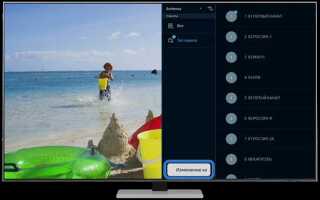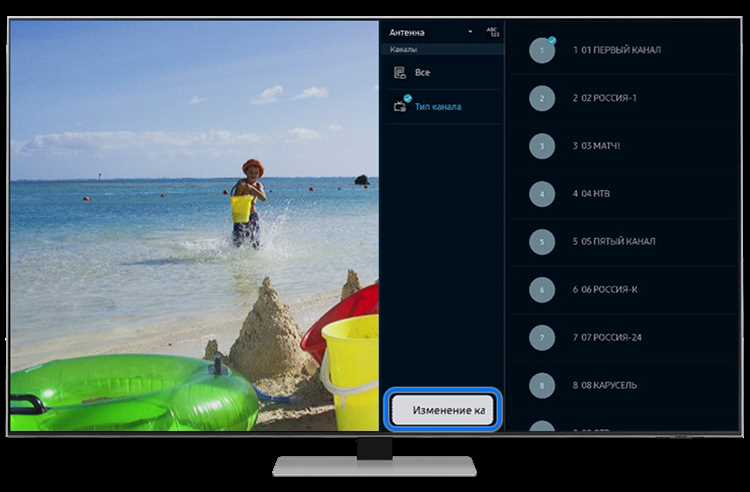
Смена номера канала на телевизоре Samsung – процесс, который может понадобиться, если вы хотите настроить порядок каналов в соответствии с вашими предпочтениями. В отличие от автоматического поиска каналов, который просто находит и сортирует их, изменение номеров каналов требует определенных действий в настройках устройства.
Чтобы сменить номер канала, необходимо зайти в меню настроек телевизора. Для этого нажмите кнопку Home на пульте дистанционного управления и выберите раздел Настройки. Далее откройте вкладку Каналы, где вы найдете возможность редактировать список каналов.
После того как вы перейдете в меню настройки каналов, найдите пункт Сортировка каналов. В этом разделе будет доступна опция изменения номера канала. Выберите канал, номер которого хотите изменить, и задайте новый номер в соответствующем поле. Важно отметить, что порядок каналов можно изменять только вручную – автоматическое присвоение номеров происходит по умолчанию в процессе настройки.
Этот процесс позволяет удобно организовать каналы по своему вкусу, что особенно полезно при наличии большого количества каналов или специфических предпочтений в их порядке. Важно помнить, что изменение номера канала не влияет на его содержание или качество сигнала.
Настройка телевизора Samsung для смены номера канала

Для смены номера канала на телевизоре Samsung, откройте меню настроек с помощью пульта дистанционного управления. Нажмите кнопку «Меню» или «Home» в зависимости от модели. В открывшемся меню перейдите в раздел «Настройки» (Settings), затем выберите «Телеканалы» или «Каналы».
В меню канала найдите пункт «Управление каналами» или «Сортировка каналов». В этом разделе отобразится список всех доступных каналов. Выберите канал, который хотите переместить, и нажмите кнопку «ОК» на пульте.
После этого выберите «Изменить номер канала» или аналогичную опцию в меню. С помощью кнопок на пульте укажите новый номер канала, после чего подтвердите изменения.
Для окончательной фиксации изменений выйдите из меню и проверьте, что номер канала изменился. В случае использования цифрового телевидения через антенну или кабель, не забудьте повторно настроить каналы, чтобы избежать возможных ошибок отображения номеров.
Как найти список доступных каналов на телевизоре Samsung
Для того чтобы найти список доступных каналов на телевизоре Samsung, нужно выполнить несколько простых шагов. Сначала включите телевизор и убедитесь, что антенна или кабель подключены правильно.
Перейдите в меню телевизора, нажав кнопку Меню на пульте. В появившемся списке выберите пункт Канал или Тюнер, в зависимости от модели вашего устройства.
В меню канала выберите опцию Автопоиск или Поиск каналов, чтобы телевизор автоматически просканировал все доступные каналы. Это может занять несколько минут. Если ваш телевизор поддерживает кабельное телевидение, убедитесь, что выбрана правильная настройка (например, Кабельный или Эфирный сигнал).
После завершения поиска, список найденных каналов появится на экране. Вы можете просмотреть его и, при необходимости, отсортировать или удалить нежелательные каналы через настройки.
Если поиск не дал результатов, проверьте подключение кабеля или антенны, а также убедитесь, что выбран правильный источник сигнала.
Использование пульта для изменения номера канала
Для смены номера канала на телевизорах Samsung достаточно воспользоваться стандартным пультом дистанционного управления. Операция займет несколько секунд и не требует дополнительных настроек.
Основной способ изменения канала:
- Нажмите кнопку «P+» или «P-» для переключения на следующий или предыдущий канал соответственно.
- Если вам нужно выбрать конкретный канал, используйте цифровые кнопки пульта. Например, чтобы перейти на канал с номером 5, нажмите «0», затем «5».
- Для ввода двухзначного номера канала используйте последовательный ввод. Например, для канала 25 сначала нажмите «2», затем «5».
Если вам необходимо использовать канал, который не входит в текущую последовательность, воспользуйтесь функцией быстрого перехода:
- Нажмите кнопку «Home» или «Menu», чтобы вызвать главное меню.
- Выберите раздел «Каналы» и найдите нужный номер в списке.
- Для быстрого переключения выберите канал с помощью стрелок и подтвердите выбор.
Этот способ особенно удобен, если вы хотите быстро выбрать канал, находящийся далеко от текущего.
Автоматическое сортирование каналов на телевизоре Samsung
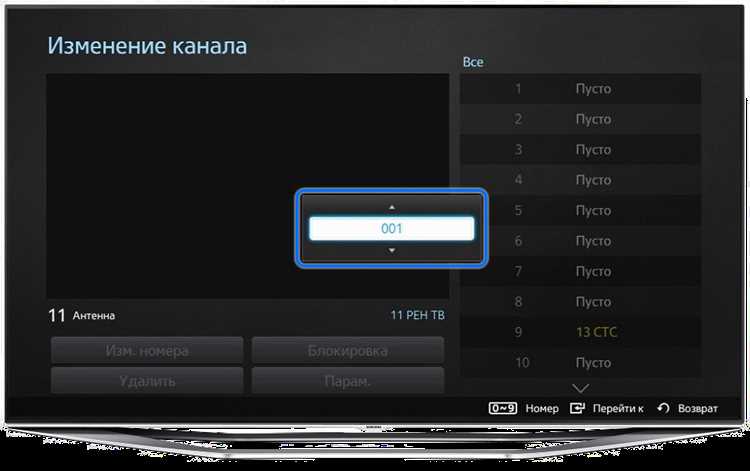
Для упорядочивания каналов на телевизоре Samsung можно воспользоваться функцией автоматического сортирования, которая значительно ускоряет процесс и исключает необходимость вручную настраивать каждый канал. Эта функция особенно полезна после первичной настройки или изменения списка доступных каналов.
Чтобы активировать автоматическое сортирование, выполните следующие шаги:
-
Перейдите в меню Настройки, используя пульт дистанционного управления.
-
Выберите раздел Телеканалы или Каналы в зависимости от модели телевизора.
-
В меню каналов найдите и выберите Автоматическое сортирование.
-
Нажмите Ок для начала процесса. Телевизор автоматически отсортирует каналы по номерам, учитывая их доступность и предпочтения.
После завершения сортировки каналы будут расположены в логическом порядке, что упрощает их поиск и навигацию. Важно отметить, что автоматическое сортирование работает только с каналами, которые были успешно найден в процессе поиска. Это значит, что перед активацией этой функции необходимо провести автоматический поиск каналов.
Если вы хотите внести изменения в порядок каналов после автоматической сортировки, используйте функцию Изменить порядок каналов, доступную в меню настроек. Этот инструмент позволяет вручную перемещать каналы в соответствии с вашими предпочтениями.
Автоматическое сортирование удобно использовать после установки нового оборудования или в случае обновлений каналов. Оно помогает сохранить порядок и избавиться от дублирующих или неактивных каналов без лишних усилий с вашей стороны.
Ручная настройка и изменение порядка каналов
Для изменения порядка каналов на телевизоре Samsung необходимо выполнить несколько шагов. Прежде всего, убедитесь, что ваш телевизор подключен к источнику сигнала (кабельное телевидение, спутник или антенна).
1. Включите телевизор и нажмите на кнопку Меню на пульте. Перейдите в раздел Настройки и выберите Каналы.
2. В разделе Каналы выберите Автопоиск, если вам нужно настроить каналы заново, или Редактировать каналы для ручного изменения порядка.
3. В меню редактирования каналов выберите канал, который хотите переместить. Используйте стрелки на пульте для перемещения выбранного канала в нужное место.
4. Чтобы изменить порядок, выберите канал, нажмите OK и переместите его в новый список с помощью стрелок. Вы также можете удалить каналы, которые вам не нужны, выбрав опцию Удалить.
5. После завершения изменений не забудьте подтвердить настройки, выбрав Сохранить. Это позволит закрепить новый порядок каналов.
Для дальнейшего удобства вы можете создать группы каналов или настроить их в соответствии с предпочтениями, выбирая их по типам (новости, фильмы, музыка и т.д.).
Как сбросить настройки каналов на телевизоре Samsung
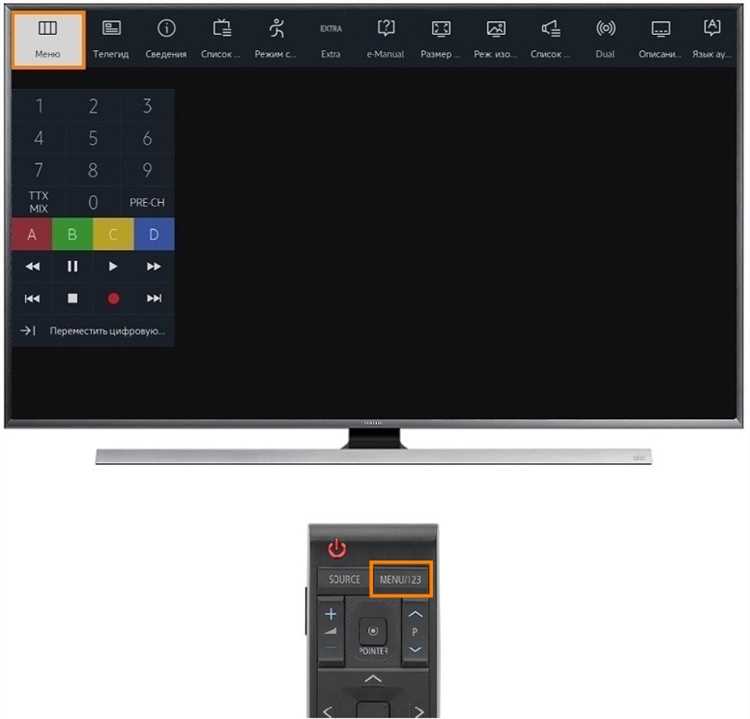
Для сброса настроек каналов на телевизоре Samsung выполните следующие шаги:
1. Включите телевизор и откройте меню с помощью кнопки «Home» на пульте.
2. Перейдите в раздел «Настройки» (иконка в виде шестеренки) и выберите «Система» или «Общее».
3. В меню «Система» найдите пункт «Настройки канала» или «Тюнер». Нажмите на него.
4. Откроется меню, в котором нужно выбрать «Сбросить настройки каналов» или аналогичный пункт. Подтвердите действие.
5. После этого телевизор предложит перезагрузиться. Подтвердите перезагрузку, чтобы сбросить настройки и вернуть телевизор в исходное состояние.
6. Телевизор выполнит сброс и автоматически начнёт поиск доступных каналов. Процесс может занять несколько минут.
После завершения поиска каналы будут восстановлены, и вы сможете настроить их по своему усмотрению.
Что делать, если канал не меняется на телевизоре Samsung

Если телевизор Samsung не меняет канал, возможны несколько причин. Вот конкретные шаги для устранения проблемы:
- Проверьте пульт дистанционного управления: Убедитесь, что батарейки в пульте не сели. Попробуйте заменить их и повторно нажать кнопку для смены канала.
- Проверьте настройки входа: Возможно, телевизор настроен на неправильный источник сигнала (например, HDMI или AV). Переключитесь на нужный вход с помощью кнопки «Source» на пульте.
- Перезапустите телевизор: Отключите телевизор от сети на 5-10 минут. Это может помочь устранить временные сбои в программном обеспечении.
- Проверьте наличие обновлений: Войдите в меню «Настройки», затем выберите «Обновления ПО». Если доступно обновление, установите его. Некоторые проблемы могут быть исправлены в новых версиях ПО.
- Проверьте настройки канала: Возможно, канал был удалён из списка. Перейдите в «Меню» > «Настройки» > «Каналы» и выполните автоматический поиск каналов.
- Проверьте антенну или кабельное подключение: Если используется антенна, убедитесь, что она подключена и правильно расположена. Если кабельное телевидение, проверьте кабель и его соединения.
- Сбросьте настройки телевизора: В крайних случаях можно сбросить телевизор к заводским настройкам. Для этого перейдите в «Настройки» > «Общие» > «Сброс». Однако учтите, что все персонализированные настройки будут удалены.
Если после выполнения этих действий проблема не решена, обратитесь в сервисный центр для диагностики устройства.
Вопрос-ответ:
Как сменить номер канала на телевизоре Samsung?
Для того чтобы сменить номер канала на телевизоре Samsung, нужно перейти в меню настроек канала. На пульте нажмите кнопку «Меню» или «Настройки». Далее выберите раздел «Тюнер» или «Каналы», а затем найдите пункт «Сортировка каналов». В этом меню вы сможете изменять номера каналов, перетаскивая их на нужные позиции.
Можно ли менять номера каналов на телевизоре Samsung без использования пульта?
Если у вас нет пульта, но есть доступ к кнопкам на телевизоре, это будет немного сложнее. Придется использовать кнопку «Меню» на самом телевизоре, чтобы попасть в настройки. В некоторых моделях доступ к настройкам возможен через панель управления, но далеко не всегда. Рекомендуется использовать пульт для удобства.
Какие шаги нужно выполнить для того, чтобы сделать каналы в телевизоре Samsung удобнее для просмотра?
Чтобы улучшить сортировку каналов на телевизоре Samsung, можно воспользоваться функцией избранных каналов. Перейдите в меню «Каналы», затем в «Сортировка каналов». Выберите нужные каналы и добавьте их в избранные. Это позволит быстро переключаться между самыми часто смотримыми каналами без необходимости пролистывать все.
Почему я не могу изменить номер канала на телевизоре Samsung?
Если вы не можете изменить номер канала, возможно, телевизор находится в режиме автоматической сортировки или использует цифровой эфирный сигнал, который не позволяет вручную менять порядок каналов. В этом случае попробуйте изменить настройки поиска каналов или вручную настроить их через меню «Сортировка каналов» в разделе «Тюнер».
Как можно быстро переключать каналы на телевизоре Samsung без изменения номеров?
Для быстрого переключения каналов можно использовать кнопки «Вверх» и «Вниз» на пульте. Также, если каналы уже отсортированы в избранные, переключение будет происходить намного быстрее. Вы можете выбрать нужный канал, используя меню «Избранное», и потом переключаться через списки без необходимости прокручивать все каналы.
Как сменить номер канала на телевизоре Samsung?
Чтобы сменить номер канала на телевизоре Samsung, нужно выполнить несколько простых шагов. Для этого зайдите в меню телевизора, нажав кнопку «Меню» на пульте. В открывшемся меню выберите пункт «Настройки», затем перейдите в раздел «Тюнер» или «Каналы» в зависимости от модели. После этого выберите «Управление каналами» или аналогичный пункт. Здесь вы увидите список всех сохраненных каналов. Для изменения номера канала выберите нужный канал, нажмите кнопку «Изменить» и установите новый номер. После этого подтвердите изменения, и канал будет отображаться под новым номером.